[100 % vyriešené] Ako opraviť hlásenie „Chyba pri tlači“ v systéme Windows 10?
![[100 % vyriešené] Ako opraviť hlásenie „Chyba pri tlači“ v systéme Windows 10? [100 % vyriešené] Ako opraviť hlásenie „Chyba pri tlači“ v systéme Windows 10?](https://img2.luckytemplates.com/resources1/images2/image-9322-0408150406327.png)
V systéme Windows 10 sa zobrazuje správa o chybe tlače, potom postupujte podľa opráv uvedených v článku a uveďte tlačiareň do správnej cesty...
Problémy s Obchodem Google Play jsou poměrně vzácné. Když se však vyskytnou, rozhodně ovlivní uživatelskou zkušenost. Tolik je Android jako platforma závislý na službách Google. Pokud nepoužíváte vlastní ROM se zaměřením na vyhýbání se Googlu jako moru. Což nedělá mnoho uživatelů Androidu.
Problém, který dnes řešíme, má kód chyby 495 a objeví se, když si uživatelé chtějí stáhnout nebo aktualizovat aplikace z Obchodu Play . Pokud se vás týká tato chyba nebo podobné chybové kódy, zkontrolujte níže uvedená řešení.
Obsah:
Proč nemohu instalovat aplikace z Obchodu Google Play?
Ačkoli se tato chyba na zařízeních, která jsou standardně dodávána se službami Google, vyskytuje jen zřídka, čas od času se může objevit. Samozřejmě, i když řešení, která jsme zde poskytli, lze použít na vlastních ROM s bočním zatížením Gapps, nemůžeme zaručit, že budou fungovat. Obvykle je nejlepší řešení jakéhokoli problému v Obchodě Play vymazat data Obchodu Play nebo odinstalovat jeho aktualizace.
Případně můžete zkontrolovat připojení k síti, vrátit verzi prostřednictvím souboru APK a nakonec resetovat zařízení do továrního nastavení.
1. Vymažte data obchodu Google Play
Začněme vymazáním místních dat z aplikace Obchod Google Play. Je velká šance, že došlo k poškození dat. K tomu většinou dochází po upgradu systému (důvod, proč doporučujeme naformátovat data před aktualizací na novější verzi Androidu). Může se to však stát pro celou řadu různých věcí. Ať už je to cokoli, mělo by to být pryč, jakmile vymažete data z obchodu a restartujete zařízení.
Zde je návod, jak vymazat data Obchodu Google Play v zařízení Android:
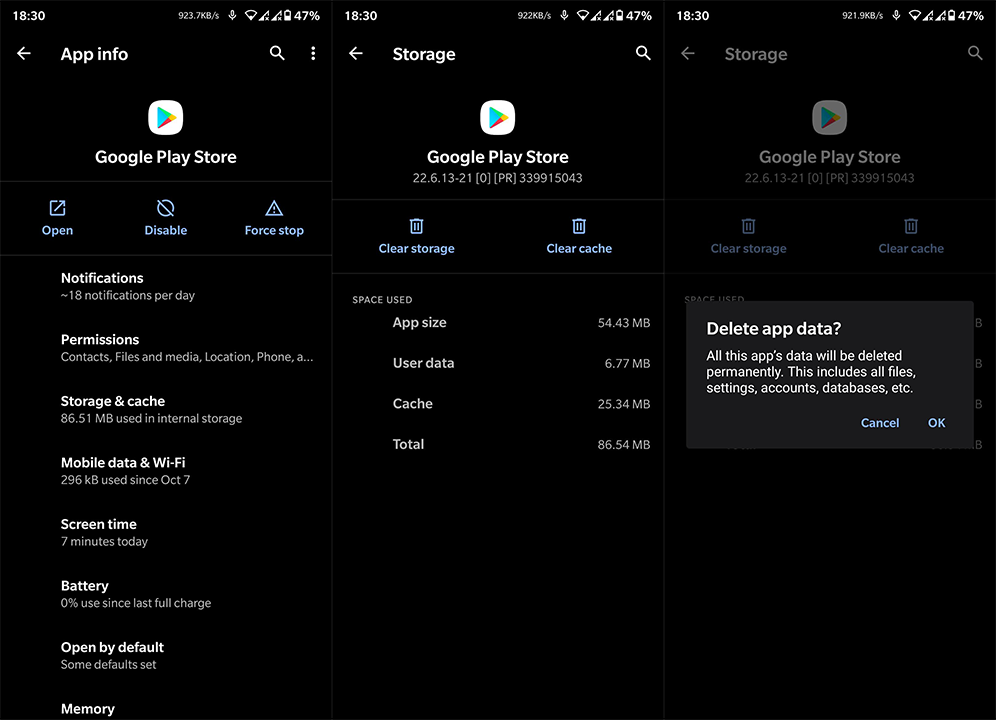
2. Vymažte data z doplňkových služeb
Obchod Google Play sotva funguje sám o sobě. Existuje více než několik uzavřených služeb, které pracují na pozadí a umožňují, aby vše na vašem Androidu fungovalo tak, jak bylo zamýšleno. Dvě hlavní, na které se zaměříme, jsou Služby Google Play a Google Services Framework. Stejně jako v předchozím kroku budeme muset vymazat data a dát Obchod Play další pokus.
Zde je návod, jak vymazat data ze Služeb Google Play a Google Services Framework:
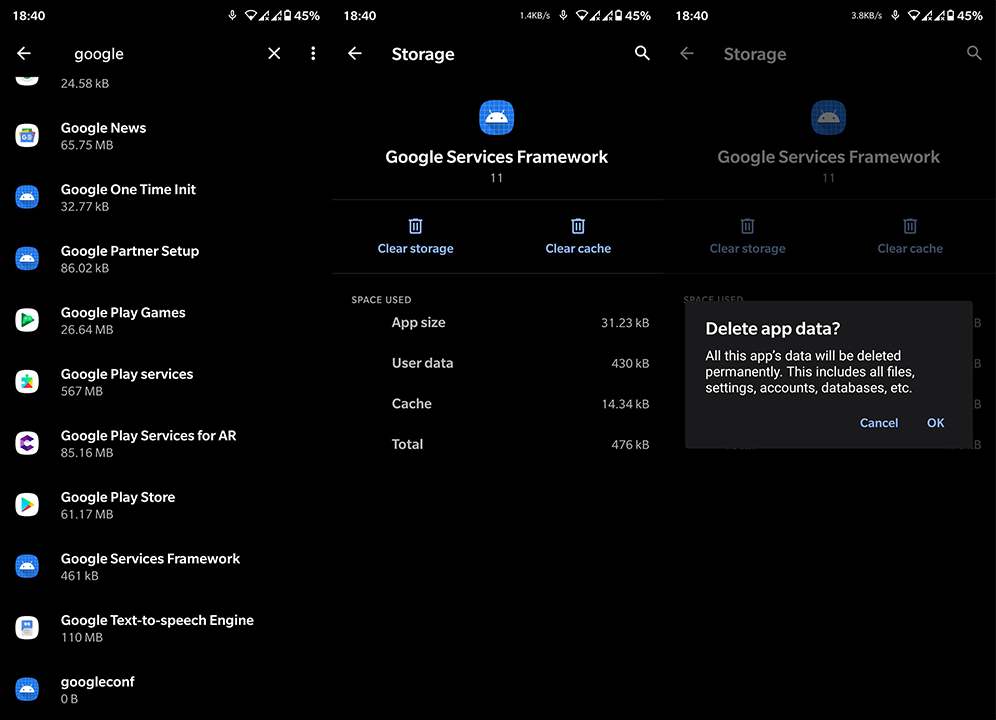
Pokud se stále zobrazuje chybový kód 495 nebo 492, pokračujte níže uvedenými kroky.
3. Zkontrolujte možné problémy s připojením
Pokud nyní vstoupíte do Obchodu Google Play a nejste odpojeni od Wi-Fi, obvykle se zobrazí výzva, že jste skutečně offline. Někteří uživatelé však zaznamenali různé chyby způsobené, uhodli jste, problémy s připojením. Než tedy přejdete k dalšímu kroku, ujistěte se, že jste připojeni ke stabilní síti Wi-Fi. Můžete to otestovat v jakékoli aplikaci závislé na připojení.
Pokud jste si jisti, že síť funguje podle očekávání, přejděte k dalšímu kroku. V opačném případě zkuste provést kroky uvedené níže:
Restartujte zařízení.
4. Odeberte a přidejte svůj účet Google
Kromě toho může problém spočívat v nemožnosti Služeb Google Play získat přístup k vašemu účtu Google. Jak pravděpodobně víte, Obchod Play nelze používat bez účtu Google. A někdy, i když jste přihlášeni, věci nebudou fungovat tak, jak bylo zamýšleno. Nejlepší způsob, jak se s tím vypořádat, je jednoduše odebrat svůj účet a přidat jej znovu.
Zde je návod, jak odebrat a přidat účet Google v systému Android:
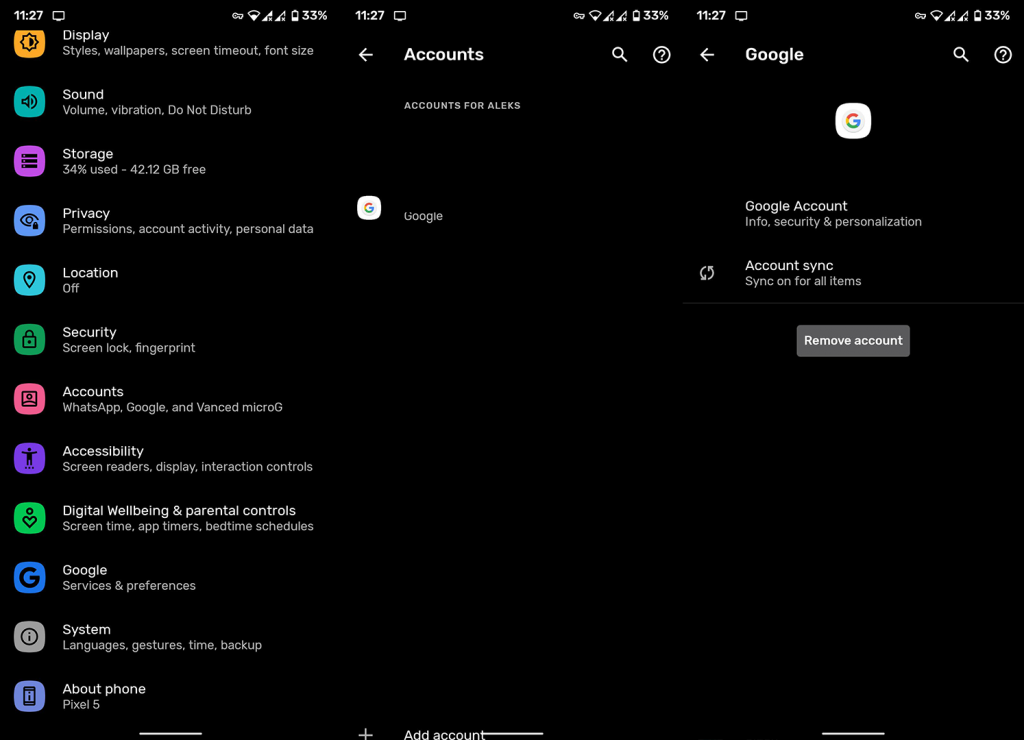
5. Odinstalujte aktualizace z Obchodu Google Play
Pokud při pokusu o stahování aplikací stále narážíte na chybový kód 495, můžete zkusit odinstalovat aktualizace Obchodu Play. Protože aplikaci nelze odebrat a znovu nainstalovat, můžete ji alespoň obnovit na tovární hodnoty a zkusit ji znovu. Mnoho uživatelů tento problém vyřešilo.
Zde je návod, jak odinstalovat aktualizace z Obchodu Google Play:
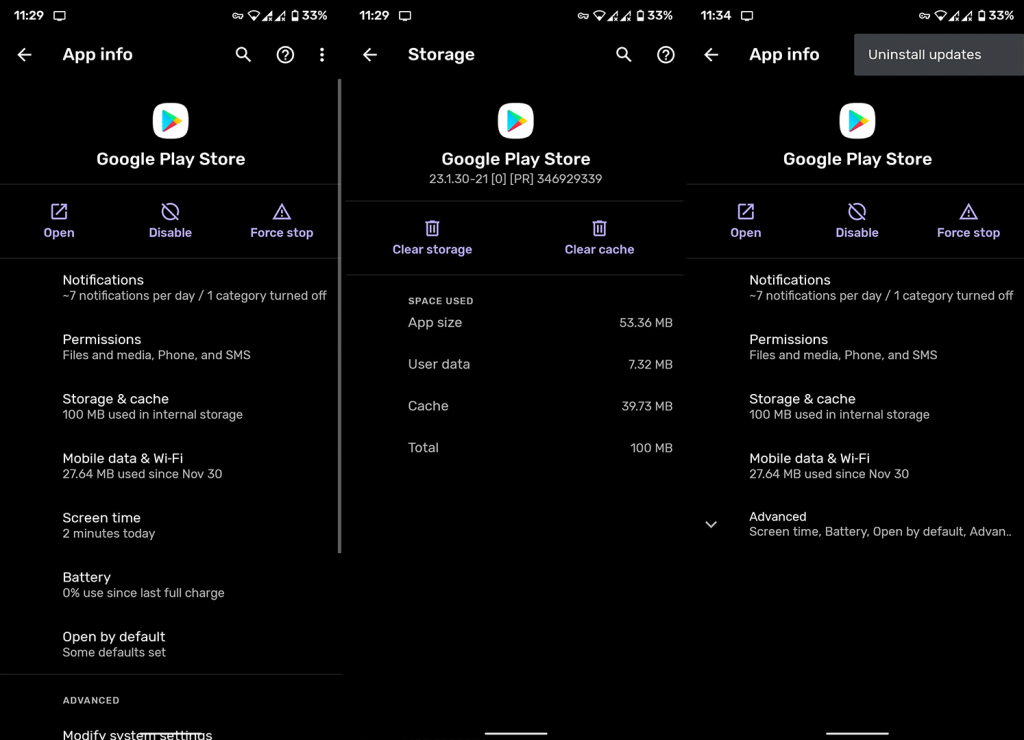
6. Vrácení obchodu Google Play prostřednictvím souboru APK
Případně můžete také použít soubor APK k vrácení zpět nebo vynucení aktualizace v Obchodě Google Play. Toto je další použitelné řešení, zejména pokud problém přetrvává i po předchozích doporučeních, která jsme uvedli. Po downgradu nebo upgradu Google Play Store by vás problémy na aktuální verzi neměly obtěžovat.
Zde je návod, jak vrátit Obchod Play pomocí souboru APK:
7. Resetujte zařízení do továrního nastavení
A konečně, pokud žádné z předchozích řešení nefungovalo, můžete vždy resetovat zařízení do továrního nastavení a začít od nuly. Pokud si nejste jisti, čeho se resetování zařízení na výchozí hodnoty týká, přečtěte si náš článek na toto téma zde .
To by mělo stačit. Děkujeme za přečtení, sledujte nás na a a zanechte své dotazy nebo alternativní řešení, která jsme možná přehlédli, v sekci komentářů níže.
V systéme Windows 10 sa zobrazuje správa o chybe tlače, potom postupujte podľa opráv uvedených v článku a uveďte tlačiareň do správnej cesty...
Schůzky můžete snadno znovu navštívit, pokud je zaznamenáte. Zde je návod, jak zachytit a přehrát záznam Microsoft Teams pro vaši příští schůzku.
Keď otvoríte súbor alebo kliknete na odkaz, vaše zariadenie so systémom Android vyberie predvolenú aplikáciu na jeho otvorenie. Pomocou tohto sprievodcu môžete obnoviť svoje predvolené aplikácie v systéme Android.
OPRAVENO: Chyba certifikátu Entitlement.diagnostics.office.com
Chcete-li zjistit nejlepší herní weby, které školy neblokují, přečtěte si článek a vyberte si nejlepší web s neblokovanými hrami pro školy, vysoké školy a práce
Ak čelíte problému s chybovým stavom tlačiarne na počítači so systémom Windows 10 a neviete, ako s ním zaobchádzať, opravte ho podľa týchto riešení.
Ak vás zaujíma, ako zálohovať Chromebook, máme pre vás riešenie. Viac o tom, čo sa zálohuje automaticky a čo nie, nájdete tu
Chcete opraviť aplikáciu Xbox, ktorá sa neotvorí v systéme Windows 10, potom postupujte podľa opráv, ako je povoliť aplikáciu Xbox zo služieb, resetovať aplikáciu Xbox, obnoviť balík aplikácií pre Xbox a ďalšie.
Pokud máte klávesnici a myš Logitech, uvidíte, že tento proces běží. Není to malware, ale není to nezbytný spustitelný soubor pro operační systém Windows.
Přečtěte si článek a zjistěte, jak opravit chybu Java Update 1603 ve Windows 10, vyzkoušejte opravy uvedené jednu po druhé a snadno opravte chybu 1603…




![OPRAVENÉ: Tlačiareň v chybovom stave [HP, Canon, Epson, Zebra & Brother] OPRAVENÉ: Tlačiareň v chybovom stave [HP, Canon, Epson, Zebra & Brother]](https://img2.luckytemplates.com/resources1/images2/image-1874-0408150757336.png)

![Ako opraviť aplikáciu Xbox, ktorá sa neotvorí v systéme Windows 10 [RÝCHLE GUIDE] Ako opraviť aplikáciu Xbox, ktorá sa neotvorí v systéme Windows 10 [RÝCHLE GUIDE]](https://img2.luckytemplates.com/resources1/images2/image-7896-0408150400865.png)

